
Dibujar planos de planta con un planificador de planos de planta
El que busque un programa o software para planificar y dibujar planos de planta encontrará un gran número de ofertas en la web, o sea por internet. Sin embargo la pregunta clave es: cuáles son las características decicivas y qué es lo que distingue un software profesional para planear casas ?
Le hemos elaborado una lista con importantes agrumentos para cuando Ud. decida la compra.
Planificador de planos de planta con un amplio espectro de funciones básicas
El planificador de planos de planta naturalmente debe dominar todas las funciones básicas que se esperan de un programa Planificador 3D de casas. Las funciones básicas más importantes son:
- Entrada de las paredes para diferentes tipos y espesores de pared
- Definición y planificación de distintos tipos de composición por capas de las paredes
- Entrada de puertas y escaleras, jácenas maestras inferiores y jácenas superiores, chimeneas
- Entrada de ventanas con diferente dimensiones y ubicación de los peinazos
- Entrada de las escotaduras del techo plafón, ranuras y escotaduras de pared
- El programa debe soportar los muy diferentes tipos y formas de tejados y buhardillas
- y muchos otros más
Planear y dibujar sin limitaciones
No hay nada más fastidioso que quedarse trancado en una planificación debido a limitaciones a la hora de diseñar los pisos o las paredes. El planificador 3D para planos de planta idóneo es aquel que no presenta limitaciones ni restricciones. Ud. debe tener la opción de hacer la entrada para diseñar y planear cuantos pisos, paredes, puertas, ventanas y objetos Ud. desee. Cuide de que su hardware disponga de suficiente velocidad, tenga suficiente memoria en disco duro y RAM, ya que para proyectos de mayor envergadura una computadora potente es el requisito previo.
Exhibir y trabajar simultaneamente con dos vistas distintas
 A fin de mantener la claridad sobre diseños muy complejos, es importante poder exhibir variars vistas sobre un detalle de forma simultánea. El planificador de planos de planta debe permitir la representación de varias vistas simultáneas sobre un mismo proyecto (p.ej. vista en planta, vista lateral, secciones y una visualización en 3D). Cada modificación y selección en una de las vistas exhibidas debe manifestarse al mismo tiempo en todas las demás (en el ejemplo de la izquierda se han seleccionado las columnas marcadas de rojo con descanso).
A fin de mantener la claridad sobre diseños muy complejos, es importante poder exhibir variars vistas sobre un detalle de forma simultánea. El planificador de planos de planta debe permitir la representación de varias vistas simultáneas sobre un mismo proyecto (p.ej. vista en planta, vista lateral, secciones y una visualización en 3D). Cada modificación y selección en una de las vistas exhibidas debe manifestarse al mismo tiempo en todas las demás (en el ejemplo de la izquierda se han seleccionado las columnas marcadas de rojo con descanso).
Ud. p.ej. comienza con una perforación mural compleja en la vista en planta y la finaliza en una vista en sección sintonizada a esta perforación mural. Unicamente de esta manera se puede trabajar eficientemente y se conserva una buena claridad en el proyecto.
Empleo de un método moderno de camadas usando layers (del ingl. camada o capa)
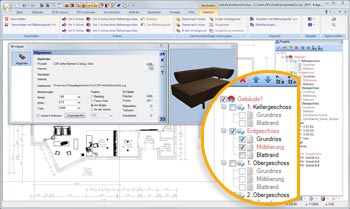
El empleo de layers (método de camadas) tiene muchas ventajas en un software planificador de planos de planta. Con la tecnología de camadas pueden agruparse y resumirse muchos sectores para luego exhibirlos u ocultarlos.
Las ventajas más importantes del método de camadas empleando layers son:
- Las informaciones pueden resumirse en grupos (en layers propios)
- Los layers pueden exhibirse y ocultarse y permiten así efectuar distintos dibujos (p.ej. un plano con la edificación antígua y otro con la construcción nueva – todo en un proyecto).
- Cada layer tiene diferentes alturas/niveles (p.ej. para galerías en un mismo piso)
El método de layers se aplica p.ej. para representar diferentes opciones del mobiliario y diseño interior. El método de camadas se presta también para estructurar un proyecto. Un layer para las ventanas, otro layer para las puertas o los tejados, un layer para las paredes interiores, etc. y el proyecto entero puede exhibirse en la pantalla o imprimirse en la impresora con distintas camadas activadas en las diferentes vistas en 2D / 3D.
Superficie moderna de ribbons (banda de multifunciones) o barra de herramientas

Decida Ud. mismo!
Las bandas modernas de multifunciones (ribbons) se han ganado un lugar privilegiado a más tardar desde la introducción de Microsoft Office 2010. La superficie de ribbon permite un trabajo eficaz concentrado en el proyecto. Las botones para las funciones están agrupados y ubicados siempre arriba.
Sobre todo al comienzo se podrá trabajar más rápido con la superficie de los ribbons gracias a su mayor claridad sinóptica.
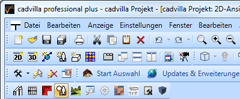
También el manejo de los menús a través de barras de herramientas es un método de visualización común en los programas 3D para planificar planos de planta. Sin embargo, ya que con las barras de herramientas se tiene siempre la totalidad de los botones exhibidos en la superficie, a veces puede perderse la claridad, sobre todo al comienzo.
Pero una vez que uno se haya acostumbrado a la posición de cada ícono dentro de la barra de herramientas, no habrá mayores inconvenientes para encontrar las funciones.
Conjunto de planos con todos los pisos, secciones y vistas
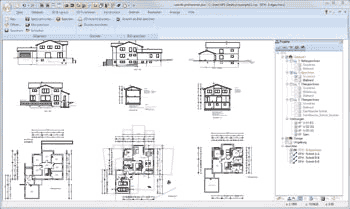 Un plano para solicitar el expediente de construcción suele consistir de un plano completo (p.ej. DIN A1) en el que aparecen todos los pisos (p.ej. planta baja / primer piso / ático), las vistas laterales (las vistas de norte, este, sur, oeste) y secciones (p.ej. escaleras). El planificador 3D de planos de planta debe contener un módulo que permita confeccionar el conjunto de planos a fin de agrupar y resumir los planos para la solicitud del expediente de construcción. Modificaciones posteriores del proyecto (p.ej. desplazamiento de una pared o una ventana) deberán incorporarse automaticamente en el conjunto de planos.
Un plano para solicitar el expediente de construcción suele consistir de un plano completo (p.ej. DIN A1) en el que aparecen todos los pisos (p.ej. planta baja / primer piso / ático), las vistas laterales (las vistas de norte, este, sur, oeste) y secciones (p.ej. escaleras). El planificador 3D de planos de planta debe contener un módulo que permita confeccionar el conjunto de planos a fin de agrupar y resumir los planos para la solicitud del expediente de construcción. Modificaciones posteriores del proyecto (p.ej. desplazamiento de una pared o una ventana) deberán incorporarse automaticamente en el conjunto de planos.
Creación propia de diseños 3D y objetos complejos
Una vez finalizado el plano de planta, Ud. decide que desea agregarle a su casa una cochera especial, un tubo de bajada, una baranda especial para el balcón o algun mobiliario para interiores ? Esto requiere de un módulo mediante el cual se puedan diseñar sólidos en 3D. Los sólidos en 3D pueden ser sólidos de rotación o superficies que se interseccionan libremente para unirse y formar un objeto completo. El mero crear y unir las formas planas no suele ser suficiente. El planificador de planos de planta debe incluir una herramienta profesional para crear objetos en 3D y diseños en 3D.
Cálculo de luz y sombra con sombra ambiental (del ingl. ambient occlusion)
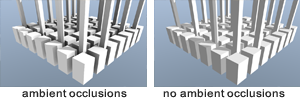 Las sombras que se van oscureciendo a medida que se profundizan se denominan sombras ambientales. P.ej. en la imagen de la derecha se ven las sombras entre los cubos, sin embargo éstas aumentan su oscuridad yendo hacia adentro del área de la sombra. Para una visualización realista en 3D se deben emplear en el planificador de planos de planta las sombras ambientales para los cálculos de la imagen. (Para más detalles haga clic en la imagen).
Las sombras que se van oscureciendo a medida que se profundizan se denominan sombras ambientales. P.ej. en la imagen de la derecha se ven las sombras entre los cubos, sin embargo éstas aumentan su oscuridad yendo hacia adentro del área de la sombra. Para una visualización realista en 3D se deben emplear en el planificador de planos de planta las sombras ambientales para los cálculos de la imagen. (Para más detalles haga clic en la imagen).
Posibilidades de exportar a otros programas de CAD (opcional)
Una vez finalizada la planificación del plano de planta, muchos arquitectos, ingenieros civiles y otros profesionales de construcción piden que se les proporcione el plano de planta con opción de incorporarlo e importarlo en sus sistemas. La opción de importar los planos de planta ahorra tiempo y evita errores como en el caso de tener que efectuar una nueva entrada de los datos del plano de planta.
El software planificador de planos de planta deberá disponer de interfaces para la exportación de datos en 2D y 3D. Los interfaces estándar para exportar en 2D es el formato 2D-DWG (AutoCAD) y el 2D-DXF.
Los interfaces más importantes para exportar en 3D son el formato OBJ (Wavefront), 3D-DXF y 3DS.
Entorno de desarrollo moderno Microsoft.NET framework
El programa planificador de planos de planta debe basarse completamente en una programación efectuada en un entorno de desarrollo moderno como el de Microsoft.NET framework. La utilización de Microsoft.NET garantiza la aplicación del planificador de planos de planta sin inconveniente alguno bajo Windows en sus versiones actuales Windows 7 / 10 / 11. Los programas CAD que aún contienen partes de su programa en lenguajes de programación antíguos tales como BASIC o PASCAL, pueden presentar dificultades de compatibilidad con los sistemas operativos modernos debido a que la adaptación de estos programas a las nuevas circunstancias de los entornos nuevos de Windows es cada vez más compleja.
cadvilla es un software profesional para planear su casa de ensueño y con una óptima relación calidad/precio


Planifique su casa de ensueño con el software planificador de planos de planta profesional cadvilla professional plus. El programa CAD de cadvilla professional cumple con todos los requisitos arriba mencionados y es el programa idóneo para realizar usted mismo la planificación de su casa y obtener una rápida primera impresión en 3D.
Compatible con Windows 7 / 10 / 11
Imágenes ejemplo
A continuación encontrará algunos ejemplos creados por medio del software de arquitectura cadvilla
Simplemente haga clic en una de las siguientes imágenes para ampliarla. Para volver a cerrar la ventana siguiente, haga clic en el símbolo de cerrar ventana ![]() o pulse la tecla ESC
o pulse la tecla ESC











































































